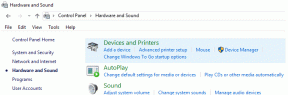Како поставити више фасцикли за преузимање у Цхроме-у
Мисцелланеа / / November 29, 2021
И преузмите тоне ствари са интернета сваки дан, а то значи да често налазим датотеке са сликама и ПДФ-ове који се трљају са Ворд документима и еке датотекама унутар фасцикле Преузимања. За некога попут мене ко воли да држи све у себи систематски и организован начин, обједињени фолдер Преузимања је апсолутна ноћна мора. Плус, да не помињемо сулуду количину времена које се троши на организовање (читај копирај-пејст) преузетих датотека на њихова места.

Иако постоји опција за промену локације преузетих датотека, обично је потребно да ручно одаберете локацију сваки пут када нешто преузмете. Буммер алерт!
Срећом, још није све готово.
Цхроме додатак под називом Сачувај у... (прикладно назван, зар не?) омогућава вам да одвојите преузете датотеке у уредне мале фасцикле према врсти датотеке.
Преузмите Сачувај у...
Ово мало проширење додаје контекстни мени који олакшава процес чувања ваших датотека, све из удобности вашег претраживача. Процес подешавања је лак и јасан. Штавише, такође можете креирајте симболичне везе (или симболичке везе) да бисте сачували датотеке изван фасцикли Преузимања.
Међутим, најзанимљивија карактеристика је његова способност да динамички креира фасцикле и преименује их у складу са тим. Узбудљиво, зар не?
Дакле, да видимо како можемо да натерамо ово проширење да ради.
1. Креирајте фасцикле или преименујте фасцикле
Екстензија Сачувај у подразумевано има три фасцикле (слике, датотеке и видео записи) у контекстуалном менију. Све што треба да урадите је да кликнете десним тастером миша на датотеку, идите на Сачувај у и изаберете фасциклу по свом избору. Једноставно, видите.

Ако желите да преименујете фасцикле, кликните на Опције и бићете преусмерени на страницу са подешавањима екстензије. Овде уклоните стара имена и унесите нова имена по свом избору.

Као што видите, имам пет наменских фасцикли за ПДФ-ове, слике, видео записе, фотографије и документе.

Када завршите, све што треба да урадите је да затворите прозор и видећете да се опције аутоматски додају у контекстни прозор.
Белешка: У случају да не видите стварне фасцикле унутар фасцикле Преузимања, не паничите! Они ће бити креирани након што преузмете датотеке.
2. Креирајте поддиректоријуме
Да, разумемо да једна фасцикла са сликама можда неће бити довољна за тоне слика мачака и паса. Најбоље је да направите поддиректоријум унутар фасцикле са сликама. Добра ствар је што вам Саве Ин омогућава да креирате подфолдере једнако лако као што вам омогућава да преименујете фасцикле.

Идите на картицу Опције и унесите назив нове потфасцикле након стварног фолдера, одвојено косом цртом (/). На пример, ако је Цатс (да, волим видео снимке о мачкама!) нова фасцикла унутар фасцикле Слике, име ће бити Слике/Мачке.

Нове промене ће се одмах одразити у контекстуалном менију, а потфасцикле ће бити креиране када нешто сачувате у њему.
3. Сачувајте датотеке изван фасцикле за преузимања
Сачувај у вам омогућава да креирате више фасцикли унутар фасцикли Преузимања, али не можете да сачувате датотеке изван ове фасцикле. Срећом, то се лако може превазићи помоћу симболичних веза.
За оне који нису свесни, симболичне везе су пречице за упућивање на датотеке које се налазе негде другде на вашој Виндовс машини. Хајде да видимо како их можемо користити за организовање преузетих датотека.
Корак 1: Прво, креирајте одредишне фасцикле(е).
Корак 2: Да бисте креирали симболичку везу, отворите командну линију у режиму администратора и покрените следећу команду,
Мклинк /Д

Дакле, ако правите симболичку везу из фасцикле Преузимања до фасцикле Музика, то ће бити нешто попут:
мклинк /Д "Ц:\Усерс\Намрата\Довнлоадс\СоурцеФолдер" "Ц:\Усерс\Намрата\Мусиц\ДестинатионФолдер"
Корак 3: Када завршите, направите фасциклу са истим именом у екстензији Саве Ин. Сада, све што треба да урадите је да притиснете сачувај и датотека ће аутоматски стићи до одредишне фасцикле.
Организација Блисс!
Ово је начин на који можете да подесите више фасцикли за преузимање у Цхроме-у и да сачувате своје датотеке у складу са тим. Међутим, ово сјајно проширење за Цхроме није ограничено само на горе наведене опције. Такође вам омогућава да додате низ променљивих у називе датотека као што су датум или време. Штавише, можете и да сачувате датотеке у динамички директоријуми додавањем имена променљивих у име фасцикле и за кратко време ћете имати фасцикле сортиране према датумима њиховог креирања. Погледај.